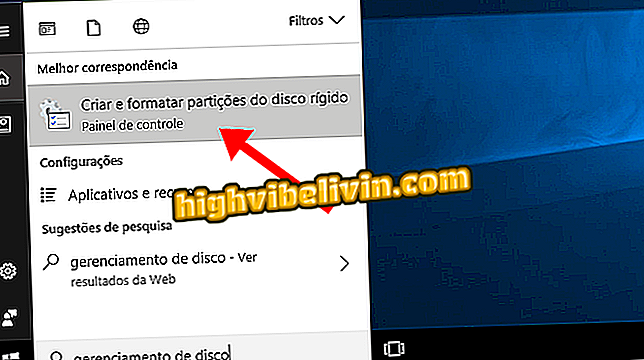تغيير التطبيقات القياسية لجهاز Chromebook
تتمتع أجهزة Chromebook ، مثل أجهزة الكمبيوتر المحمولة التي تعمل بنظام التشغيل Windows ، بإدارة أصلية لفتح التطبيقات التي يمكن أن تمنح المستخدم المرونة. يتيح لك هذا النظام فتح مستند بنقرة مزدوجة ، دون الحاجة إلى اختيار نفس البرنامج دائمًا. بالإضافة إلى ذلك ، يمكن استخدام هذه الميزة أيضًا لتخصيص تطبيقات النظام القياسية. باستخدام الوظيفة ، يمكنك أيضًا استخدام محرر صور مختلف أو تطبيق PDF لفتح الملفات ، على سبيل المثال.
فيما يلي كيفية القيام بذلك على كمبيوتر محمول بنظام تشغيل Chrome.
كيفية حذف أو نقل أو إعادة تسمية الملفات المؤمّنة في Windows

في نظام التشغيل Chrome
التطبيق: احصل على نصائح التكنولوجيا والأخبار على هاتفك
الخطوة 1. افتح مشغل تطبيقات Chromebook وانتقل إلى مدير الملفات ؛

افتح مدير الملفات
الخطوة 2. ابحث عن الملف الذي تريد تبديل تطبيقه الافتراضي ، مثل صورة PNG. حدد العنصر وانقر فوق السهم الموجود بجوار "فتح"؛

حدد الملف
الخطوة 3. حدد الخيار "تغيير الافتراضي" ؛

تغيير التطبيق الافتراضي
الخطوة 4. في قائمة التطبيقات المثبتة والمتوافقة مع الملفات ، حدد برنامجًا آخر سيكون مسؤولاً عن فتح العنصر دائمًا بنقرة مزدوجة ؛

اختر أحد التطبيقات من القائمة
الخطوة 5. يمكنك أيضًا فتح ملف في برنامج آخر مرة واحدة فقط ، دون تغيير التطبيق الافتراضي. للقيام بذلك ، انقر بزر الماوس الأيمن عليه والانتقال إلى "إجراءات أخرى" ؛

الوصول إلى إجراءات إضافية للملف
الخطوة 6. وأخيرا ، اختر التطبيق الذي تريد استخدامه مرة واحدة لفتح الملف المحدد.

فتح مرة واحدة مع تطبيق آخر
لاحظ أنه لا يُدرج Chromebook دائمًا بين التطبيقات المتوافقة جميع البرامج التي يمكنها فتح ملف معين. على سبيل المثال ، Polarr هي واحدة من أفضل برامج تحرير الصور لنظام التشغيل Chrome ، ولكن لا يمكن تحديدها كتطبيق افتراضي لجميع صورك.
ما هو أفضل ويندوز في كل العصور؟ تبادل النصائح في المنتدى.